多重引線功能是CAD引線標注功能的延伸,它能夠方便地為序號標注添加多個引線,可以合并或對齊多個CAD引線標注,在裝配圖、組裝圖上有十分重要的作用。那CAD中如何繪制多重引線?本文小編給大家整理了浩辰CAD軟件中繪制多重引線的操作技巧,感興趣的小伙伴一起來了解一下吧!
CAD多重引線繪制步驟:
1、打開浩辰CAD軟件后,輸入:MLEADER,點擊回車鍵確認。
2、執行命令后,命令行提示如下:
![]()
前兩個選項可以"循環"顯示【引線箭頭優先(H)】、【內容優先(C)】及【引線基線優先(L)】三個選項,之所以說是"循環",是因為程序不會顯示當前正在使用的選項。
(1)如果選擇【引線箭頭優先(H)】,多重引線的繪制將從箭頭開始;
(2)如果選擇【內容優先(C)】,那多重引線的繪制將從內容開始;
(3)如果選擇【引線基線優先(L)】,那多重引線的繪制將從基線開始。
3、輸入O后,程序會給出一系列選項,根據自身需求選擇修改即可。如下圖所示:
![]()
4、修改完相應的選項后,輸入:X,并點擊回車鍵退出"選項"設置,即可開始繪制多重引線。
5、此時小編的設置是引線箭頭優先,所以可以根據命令行提示在圖紙中指定引線箭頭的位置。
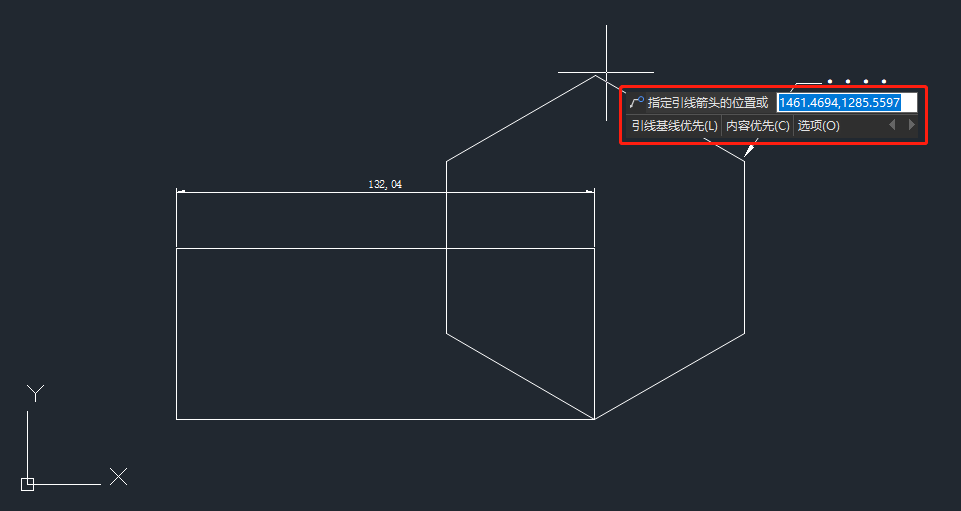
6、繼續根據提示指定引線基線位置。
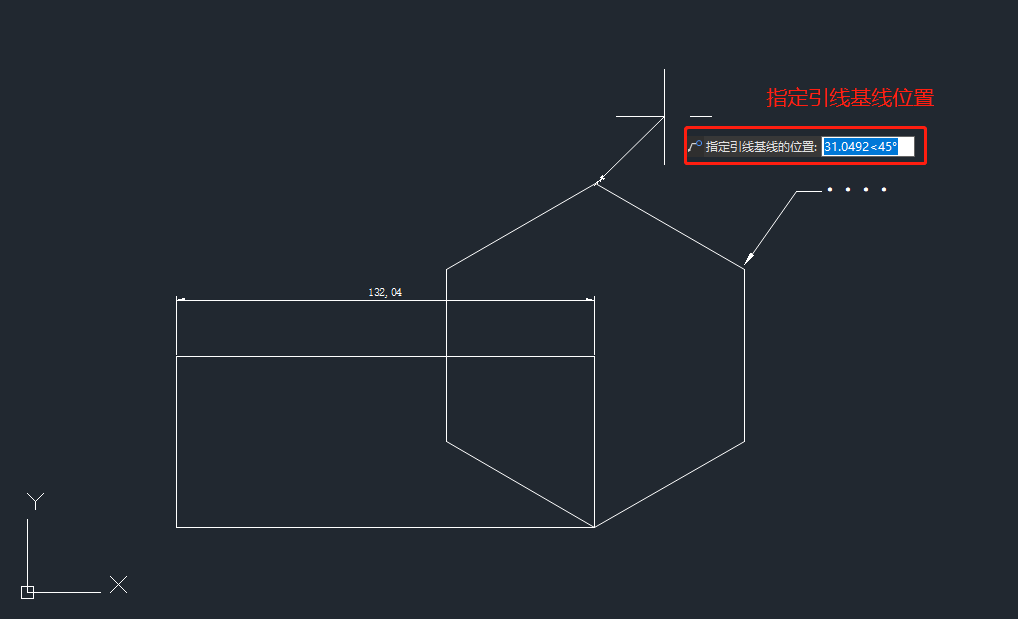
7、設置完成后,會跳出多行文字輸入框,在其中輸入CAD多重引線標注文字內容,點擊空白處即可確定。
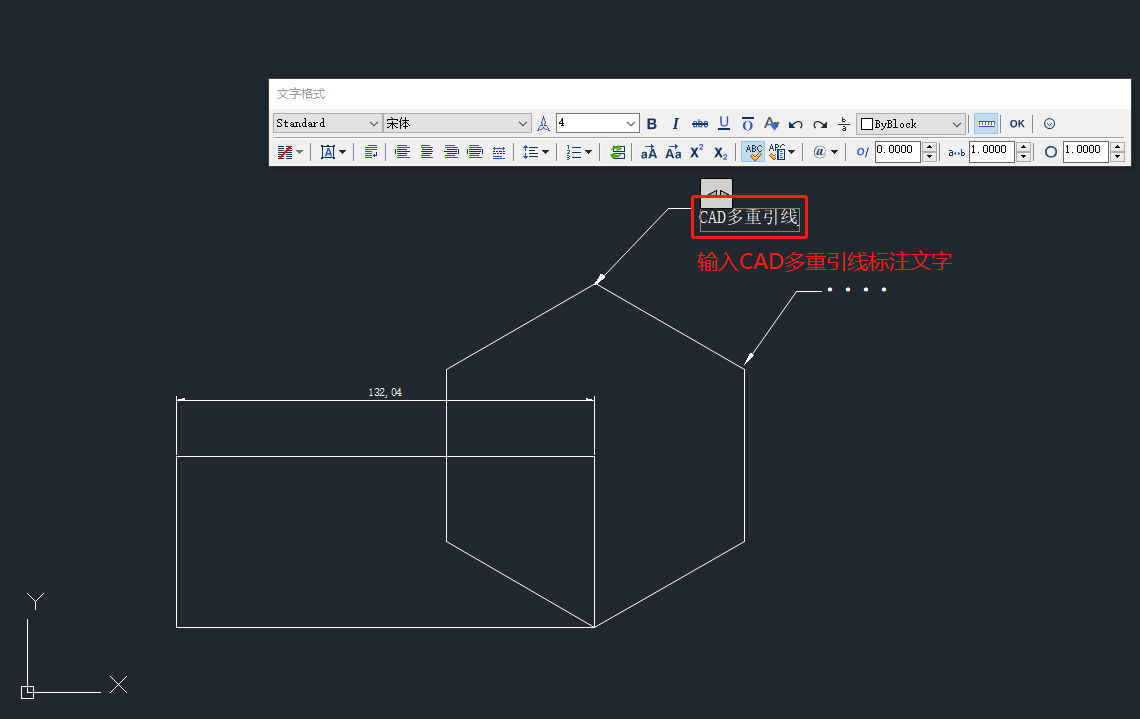
上述CAD教程中小編給大家簡單分享了浩辰CAD軟件中繪制CAD多重引線的具體操作步驟,你學會了嗎?想要了解更多CAD引線標注使用技巧的小伙伴請持續關注浩辰CAD軟件官網教程專區哦!

2023-06-20

2022-04-08
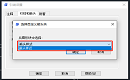
2022-02-15
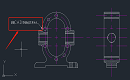
2022-01-24

2021-05-18
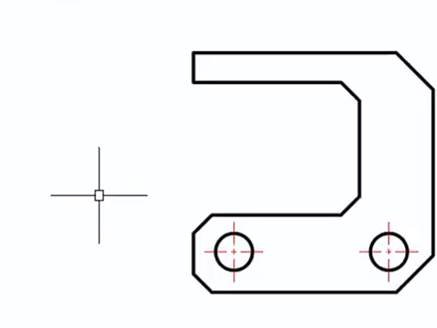
2019-11-28

2019-11-14
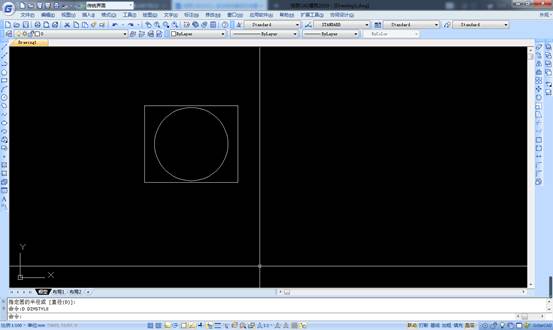
2019-08-06
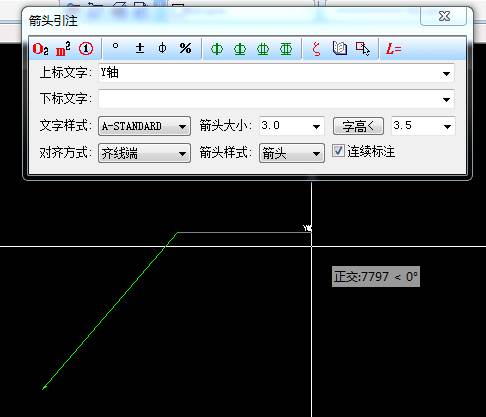
2019-08-06
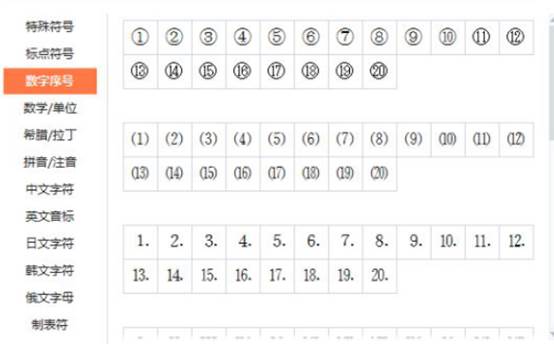
2019-08-05
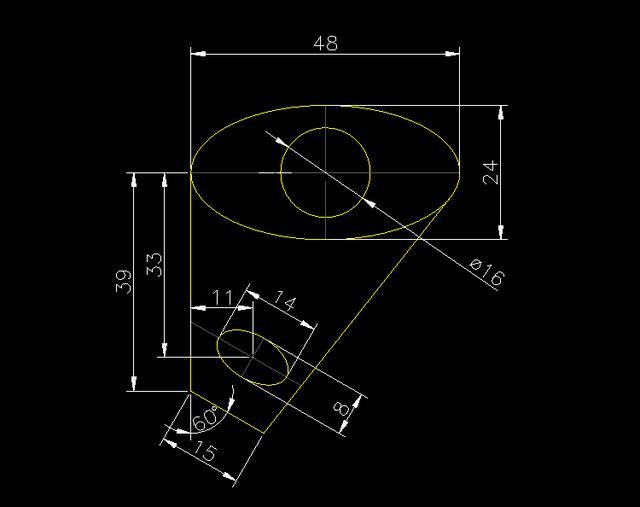
2019-07-19

2019-07-19
